Jak na video v Zoner Studio – 1. díl

Nevíte si rady se střihem videa? V našem dvoudílném článku jsme si pro vás připravili ukázku několika možností, jak v Zoner Studiu využít modul Video. Jak poskládat pěknou videoprezentaci z výletu a přidat do ní zajímavé efekty. To se dozvíte v tomto díle.
Ještě než začnete vkládat jakýkoliv obsah do vašeho projektu, nastavte základní parametry videa – rozlišení a počet snímků za sekundu (FPS). Po vložení obsahu už nebude možné FPS měnit. Pro následující ukázku použijeme už rozlišení 4K UltraHD a 25 FPS. Nejen o parametrech videa se víc dočtete v článku o vytváření videa z fotek.
Vyberte správnou hudbu
V dalším kroku vyberte hudbu do videa. Hudba by měla odrážet atmosféru videa, proto je její výběr velmi důležitý a je dobré ji zvolit hned na začátku. Zkuste třeba nějakou skladbu, která je příznačná pro zachycené místo, nebo třeba „hymnu výletu“, kterou jste s přáteli poslouchali během výletu.
Hudbu snadno přetáhnete z filmového pásu do Zvukové stopy stejně jako jiný obsah. Můžete použít i tlačítko Přidat zvukovou stopu. Konkrétní skladbu přidáte v možnostech Zvukové stopy tlačítkem + (Přidat zvukový soubor…).
Hlídejte si poměr stran
Často se stává, že videa a fotky, které chcete do videa vložit, nemají stejný poměr stran. V našem případě jsou videa v rozlišení 4K (3840x2160px), tedy je jejich poměr stran 16:9. Fotky jsou focené do poměru 3:2. To znamená, že pokud jste na začátku vybrali rozlišení projektu 4K, videa budou na „plátně“ přesně sedět, ale okolo fotek bude vidět barva pozadí, případně obrazová stopa pod nimi.
Rozdíl mezi režimem Vsadit celý (fit) a Vyplnit snímek (fill).
Máte dvě možnosti, jak problém vyřešit:
- Fotky budou ořezané, ale budou vyplňovat celou obrazovku – režim Vyplnit snímek.
- Fotky budou vložené do prostoru plátna podle kratší strany, ale bude vidět barva pozadí / obsah obrazových stop níže – režim Vsadit celý.
Pro který z režimů se rozhodnete, je na vás. Osobně preferuji režim Vyplnit snímek, protože výsledné video je potom ucelenější. Tato možnost je zároveň přednastavená.
Pokud jsou vaše fotky ve videu ořezané a nebyl to váš záměr, už víte, jak to snadno změnit.
Pojďme se podívat na 3 jednoduché způsoby, jak fotky ve videu oživit a vytvořit tak kreativní klip z vašich zaznamenaných zážitků.
Využití Pan&Zoom efektu
Aby fotografie ve videu nebyly statické a nepůsobily rušivým dojmem, použijte efekt Pan&Zoom. Tento efekt využijete i při tvorbě časosběru. Jednoduše označte fotku nebo časosběr a v pravém panelu, v záložce Pozice a transformace, v části Efekty vyberte jednu z možností Pan&Zoom efektu.
Pomocí parametru Síla nastavte intenzitu zvoleného efektu. Je dobré, když ji nastavíte na přibližně střední hodnotu a vyhnete se extrémům, tedy 0 % nebo 100 %.
Použijte fotografie jako podklad pro titulky
Dalším způsobem, jak zakomponovat fotografie do videa, je jejich vložení pod titulky. Třeba když vytváříte videoklip z dovolené a navštívili jste nějaké zajímavé místo, které chcete dále ve videu ukázat.
Postup:
- Vytvořte si 2 obrazové stopy.
- Do vrchní stopy vložte text, který bude popisovat, jaká scéna ve videu následuje.
- Do spodní stopy vložte obrázek a aplikujte na něj Pan&Zoom efekt.
Imitace zvuku závěrky ve videu
Imitace stisknutí spouště vaše video oživí. V této části se naučíte, jak na to a jak využívat jednoduché přechody.
Postup:
- Do videa vložte fotky za sebou a nastavte jim požadovanou délku prehrávání. Ideálně nastavte cca 1 sekundu, aby se nezobrazovaly příliš dlouho. To by mohlo diváky omrzet.
- Mezi jednotlivé snímky vložte přechodový efekt. Ten si vyberete v pravém panelu pod možností Přidat přechodový efekt. Následně ho myší přetáhněte mezi dvě obrazové položky na časové ose. Tyto dva klipy na sebe musí naväzovat v rámci jedné stopy, jinak přechodový efekt nebudete moct vložit. V tomto příkladu budeme používat Prolínání přes barvu (ideální délka je 10 snímků, takže trvání nastavte na 0:00:00:10).
- Do zvukové stopy vložte zvuk závěrky, který si zde zdarma stáhnete.
Já jsem použil bílé pozadí, aby fotografie lépe vynikly. Barvu pozadí si můžete nastavit v horní části pravého panelu, hned vedle rozlišení videa a FPS. Stejně tak jsem i barvu přechodového efektu Prolínání přes barvu nastavil na bílou a fotkám změnil Měřítko na 70% jejich velikosti v záložce Pozice a transformace.
Jako poslední věc jsem ještě přidal základní EXIF informace pod každou fotografii vložením textu a pozicováním pomocí parametrů Okraj snímku v záložce Editace textu, sekci Zarovnání textových polí. Téhož efektu dosáhnete i pozicováním textu v záložce Pozice a transformace – Pozice X a Y. O tom si ale více povíme ve druhém díle článku Jak na video v Zoner Studio.
Výsledný efekt může vypadat nějak takto:
Fantazii se meze nekladou. Pokud máte nějaký další kreativní nápad, jak zkombinovat fotografie a videa, budeme rádi, když se o něj s námi i ostatními čtenáři podělíte v komentářích pod článkem.
Stáhněte si Zoner Studio s plnou podporou všech funkcí bez omezení zdarma na 7 dní a vyzkoušejte si úpravu i na svých videích.
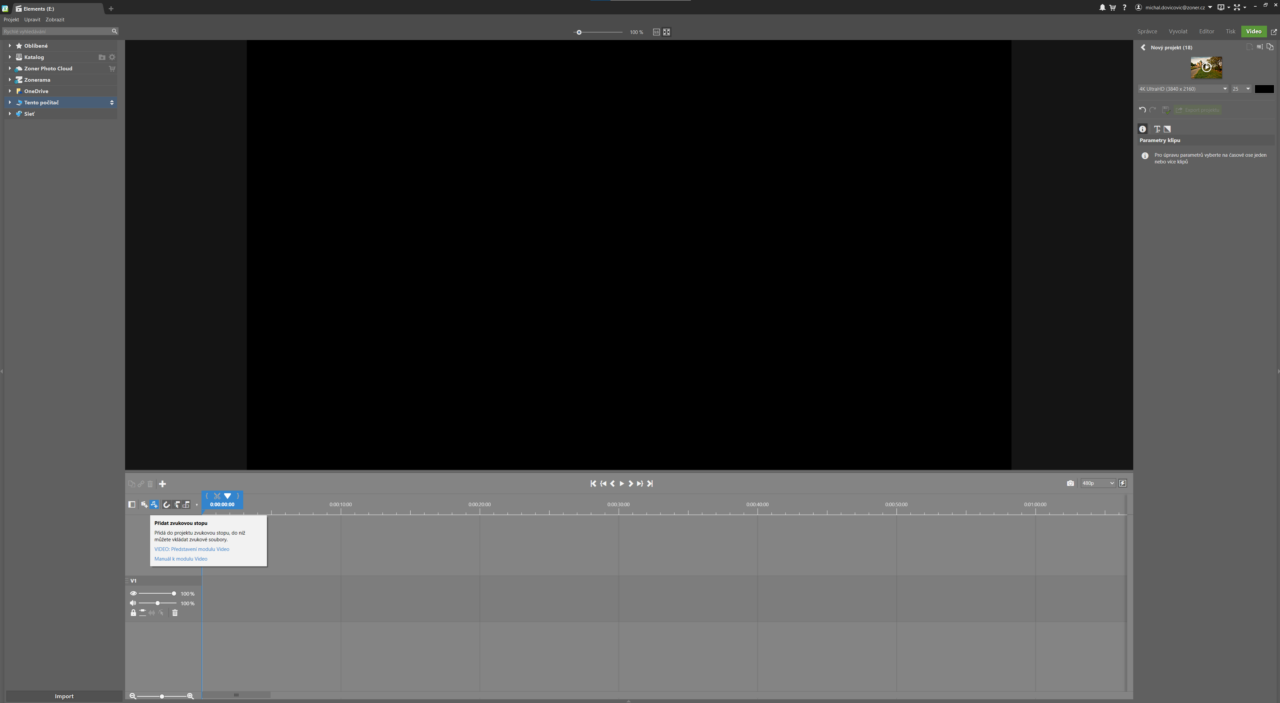

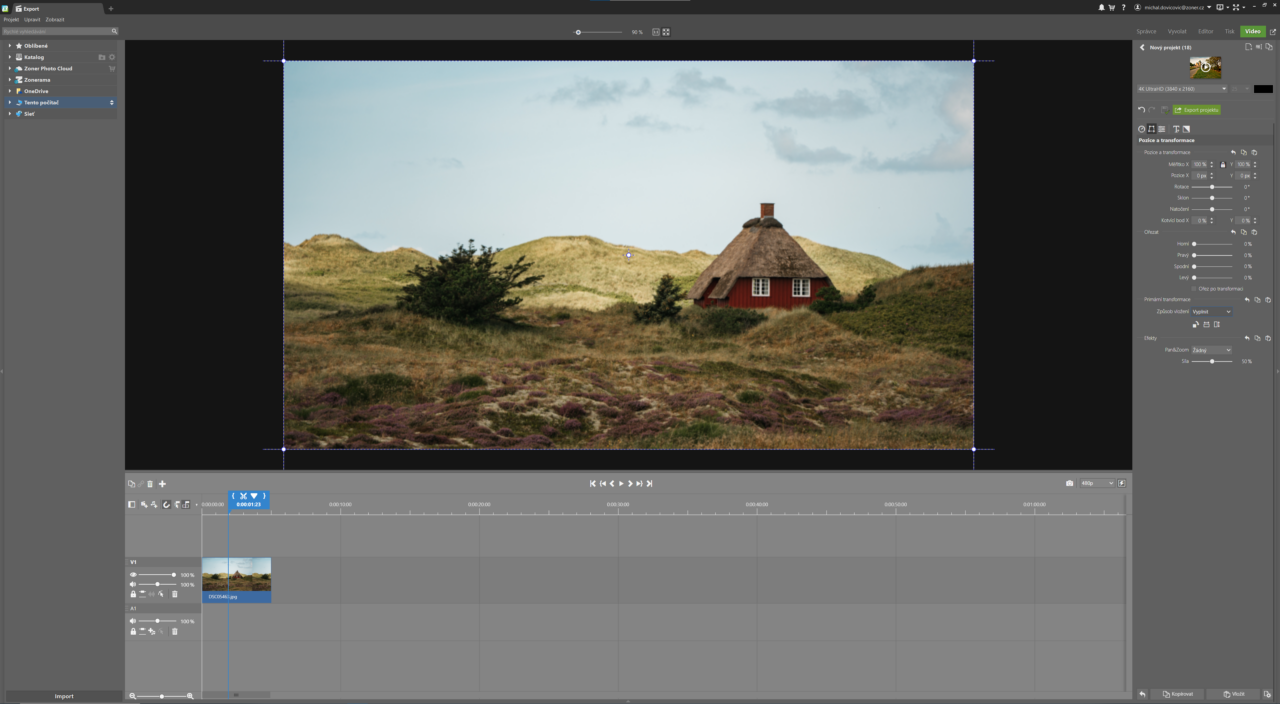

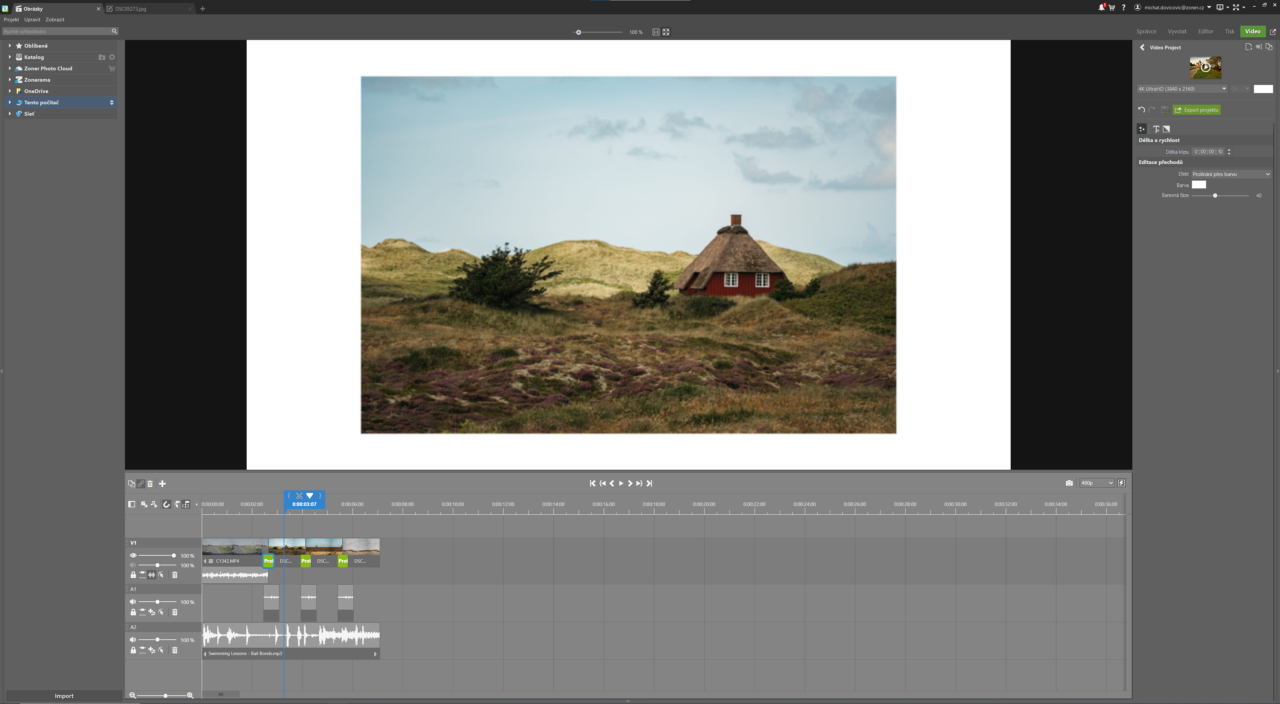

Zatím zde není žádný komentář.